win7内部版本7601副本不是正版的解决方法 win7内部版本7600副本不是正版怎么办
更新时间:2023-08-23 09:58:53作者:zheng
有些用户在使用win7电脑的时候发现电脑提示内部版本7601副本不是正版,导致无法使用,今天小编教大家win7内部版本7601副本不是正版的解决方法,操作很简单,大家跟着我的方法来操作吧。
解决方法:
1.就是在开始的方框中输入“cmd”
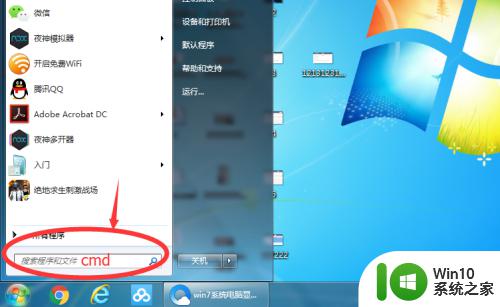
2.右击出现的“cmd”,选择“以管理员身份运行(A)”
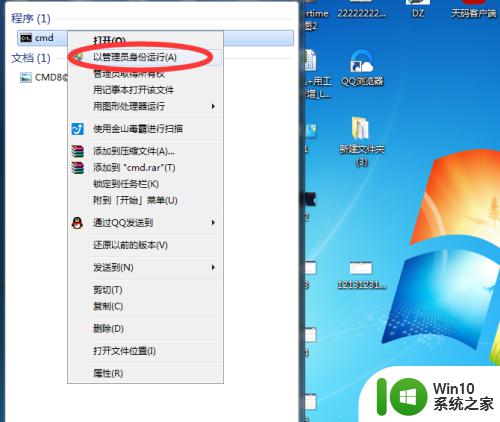
3.马上回出现以下界面。
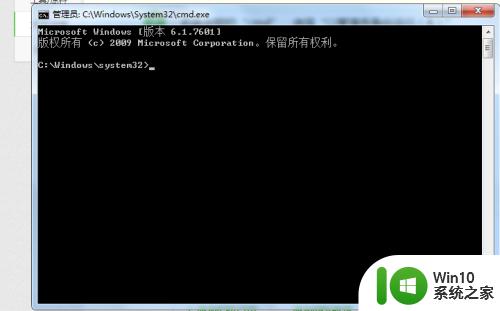
4.在出现的界面中,输入“SLMGR -REARM”注意两个单词中间的“-”前面有个空格。输入之后,按回车键“enter”。即可

5.最后会出现以下界面,然后重启电脑即可。
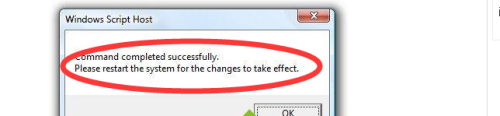
6.这种方法解决不了,可以使用小马激活软件。百度“小马激活工具”,进入“系统之家”下载。
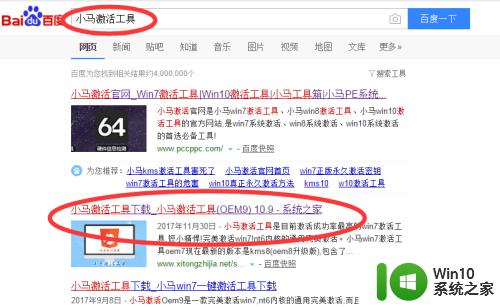
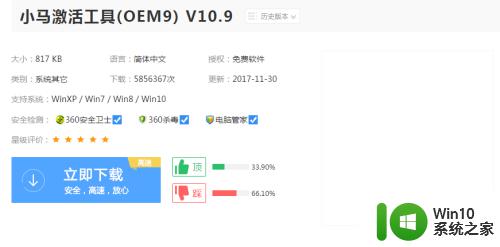
7.下载后,解压。在解压文件中右击最后一个文件,以“管理员身份运行(A)”即可。

8.随后出现以下界面,在标红的地方输入“1”,按回车键“enter”
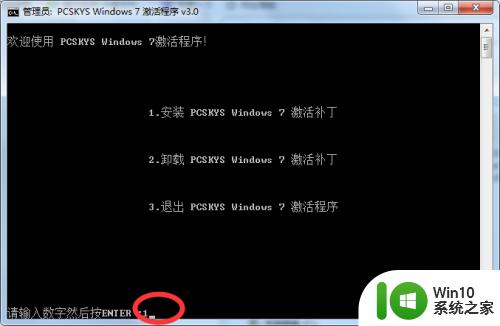
9.随后,多按几次回车键“enter”。
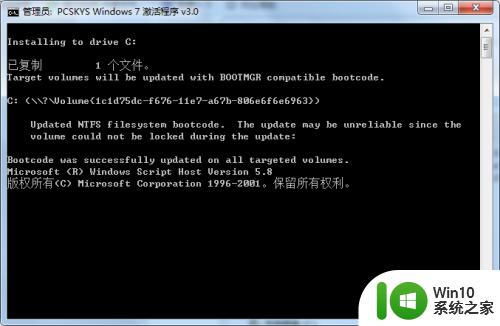
10.最后,等待十几秒后,会出现以下成功界面,按任意键结束,然后重启计算机即可!

以上就是win7内部版本7601副本不是正版的解决方法的全部内容,还有不懂得用户就可以根据小编的方法来操作吧,希望能够帮助到大家。
win7内部版本7601副本不是正版的解决方法 win7内部版本7600副本不是正版怎么办相关教程
- win7显示内部版本7601副本不是正版怎么修复 内部版本7601副本不是正版怎么激活
- w7内部版本7601 windows副本不是正版恢复方法 windows副本不是正版怎么办
- win7内部版本7601永久激活的方法 win7不是正版内部7601怎么激活
- 图文解决win7副本不是正版的方法 win7副本不是正版怎么办
- windows7出现7601此副本不是正版怎么解决 windows7出现7601此副本不是正版怎么激活解决方法
- win7副本不是正版怎么激活 win7副本不是正版黑屏的激活方法
- windows7副本不是正版怎么激活 win7显示副本不是正版如何解决
- windows7出现此windows副本不是正版的解决办法 windows7此windows副本不是正版怎么办
- 如何去掉win7提示内部版本7601 怎么关闭win7系统提示7601
- win7电脑上的副本如何删除 怎么把win7提示副本去除
- windows7系统右下角内部版本怎么取消 windows7系统右下角内部版本如何关闭
- window7一直显示不是内部或者外部命令怎么办 windows7命令提示符不是内部或外部命令
- 电脑win7一直自动下载垃圾软件怎么解决 电脑win7如何停止自动下载垃圾软件
- 台式电脑win7亮度调节不见了如何处理 台式电脑win7亮度调节图标消失怎么办
- win7链接宽带出现不可使用找不到设备的解决教程 Win7链接宽带找不到设备解决方法
- Windows7设置将文件压缩到最小的方法 Windows7文件压缩到最小的方法
win7系统教程推荐
- 1 win7错误0x80071ac3 无法完成操作 因为卷有问题如何修复 Win7错误0x80071ac3无法完成操作怎么办
- 2 win7计算机板面有文件夹删除不了怎么解决 Win7计算机桌面文件夹无法删除怎么办
- 3 怎样给win7屏蔽悬浮广告和弹广告窗口 win7屏蔽悬浮广告方法
- 4 计算机win7没有屏幕亮度调节处理方法 Windows 7无法调节屏幕亮度怎么办
- 5 Win7连接U盘后出现LOST.DIR文件怎么办? Win7 U盘连接出现LOST.DIR文件解决方法
- 6 笔记本win7电脑摄像头打开黑屏怎么解决 笔记本win7电脑摄像头黑屏解决方法
- 7 华硕笔记本电脑window7怎么恢复出厂设置 华硕笔记本电脑window7恢复出厂设置步骤详解
- 8 win7系统提示502 bad gateway的最佳解决方法 win7系统502 bad gateway错误解决方法
- 9 w7旗舰版开机错误0xc0000428的解决教程 w7旗舰版无法启动0xc0000428的解决方法
- 10 win7链接无线网络打不开有感叹号怎么解决 win7链接无线网络出现感叹号怎么排除
win7系统推荐
- 1 系统之家ghost win7 sp1 64位官方专业版v2023.02
- 2 电脑公司ghost win7 sp1 64位克隆专业版下载v2023.02
- 3 系统之家ghost win7 64位正式光盘版v2023.02
- 4 系统之家win7 64位 lite版纯净镜像
- 5 雨林木风ghost win7 sp1 64位纯净破解版v2023.02
- 6 深度技术ghost win7 sp1 32位旗舰稳定版下载v2023.02
- 7 风林火山ghost win7 32位官方正式版v2023.02
- 8 雨林木风ghost win7 sp1 64位旗舰免激活版v2023.02
- 9 深度技术w7稳定旗舰版64位系统下载v2023.02
- 10 风林火山win732位gho纯净版